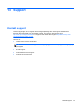User Guide - Windows 8
Computeren er usædvanligt varm
Det er normalt, at computeren føles varm, når den er i brug. Men hvis computeren føles usædvanligt
varm, kan den være overophedet på grund af en blokeret ventilationsåbning.
Hvis du har mistanke om, at computeren bliver overophedet, skal du lade den afkøle til
rumtemperatur. Sørg derefter for at holde alle ventilationsåbninger fri for forhindringer, når du bruger
computeren.
ADVARSEL! For at mindske risikoen for varmerelaterede skader eller overophedning af
computeren må du ikke placere den direkte i skødet eller blokere ventilationsåbningerne. Du må kun
bruge computeren på en hård, plan overflade. Sørg for, at luftstrømmen ikke blokeres af en anden
hård overflade, f.eks. en tilstødende printer, eller af en blød overflade f.eks. puder, tæpper eller
beklædning. Du må heller ikke lade vekselstrømsadapteren komme i kontakt med huden eller en blød
overflade, som f.eks. puder, tæpper eller beklædning, under drift. Computeren og
vekselstrømsadapteren overholder temperaturgrænserne for brugertilgængelige overflader, som
defineret af International Standard for Safety of Information Technology Equipment (IEC 60950).
BEMÆRK: Computerens ventilator starter automatisk for at afkøle indvendige komponenter og
dermed forhindre overophedning. Det er helt normalt, at den interne ventilator slår til og fra under
drift.
En ekstern enhed fungerer ikke
Prøv følgende, hvis en ekstern enhed ikke fungerer som forventet:
●
Tænd enheden i henhold til anvisningerne fra producenten.
●
Kontrollér, at alle enheder er korrekt forbundet.
●
Kontrollér, at enheden strømforsynes.
●
Kontrollér, at enheden, specielt hvis det er en ældre model, er kompatibel med
operativsystemet.
●
Kontrollér, at de korrekte drivere er installeret og opdateret.
Den trådløse netværksforbindelse fungerer ikke
Følg nedenstående forslag, hvis en trådløs netværksforbindelse ikke fungerer som forventet:
●
En trådløs eller kabelbaseret netværksenhed aktiveres eller deaktiveres ved at højreklikke på
ikonet Netværksforbindelse i meddelelsesområdet på Windows-skrivebordet yderst til højre på
proceslinjen Markér de relevante afkrydsningsfelter i menuen for at aktivere enheder. Ryd de
relevante felter for at deaktivere enheder.
●
Sørg for, at den trådløse enhed er tændt.
●
Kontrollér, at computerens trådløse antenner er fri for forhindringer.
●
Kontrollér, at kabel- eller DSL-modemmet og den tilhørende netledning er korrekt forbundet, og
at lysdioderne er tændt.
●
Sørg for, at den trådløse router eller det trådløse adgangspunkt er forbundet korrekt til
netadapteren og til kabel- eller DSL-modemmet, og at der er lys i dem.
●
Tag alle kabler ud, og sæt dem i igen, og sluk derefter for strømmen, og tænd for den igen.
Problemløsning 89